Sådan bruger du Instagram Shopping
Instagram har udvidet sin handle ind funktioner, hvilket gør det problemfrit for virksomheder at oprette Instagram butikker og nemmere for Instagram-brugere at finde og købe de produkter, de ønsker, uden at forlade appen. Sådan fungerer det.

Nattakorn Maneerat / Getty Images
Shop med mærker i dit Instagram-feed
Mens du ruller gennem dit Instagram-feed, vil du støde på opslag fra mærker, du følger. Du vil også se "sponsorerede" opslag, der vises i dit feed baseret på tidligere køb eller andre opslag, du kunne lide.
Med nogle indkøbsindlæg føres du til mærkets hjemmeside. Sammen med andre føres du til deres Instagram Shop.
Køb fra et "Se produkter" Instagram-indlæg
Hvis du finder et brands opslag med et produkt, du er interesseret i at købe, skal du trykke på Se produkter (indkøbsposeikon).
-
Du kan se detaljer om produkterne i indlægget. Rul ned for at se flere varer fra den butik.

-
Tryk på en vare, du vil købe, og tryk derefter på Se på hjemmesiden. Vælg passende indstillinger, såsom størrelse eller farve, og tryk derefter på
Tilføj til kurv. Gå til kassen og gennemfør dit køb, som du plejer.
Køb fra et 'Køb nu'-indlæg
Hvis et mærke indeholder en Vis nu link, kan du gennemføre dit køb uden at besøge mærkets hjemmeside.
Fra et Instagram-opslag, der kan købes, skal du trykke på Køb nu.
-
Tryk på en vare for at vælge den til køb, og tryk derefter på Tilføj til kurv.
Mærket kan bruge lignende ordsprog, som f.eks Tilføj til kurv.
-
Tryk på Checkout og fuldfør dit køb. Du kan blive bedt om at logge ind på en forhandlers websted eller fortsætte kassen som gæst.

Sådan bruger du Instagram Shop-fanen
Når du trykker på Instagram Butik fanen nederst på skærmen, er det nemt at udforske Instagram-butikker og foretage køb fra en sælgers hjemmeside eller fra Instagram.
Tryk på Butik (pung-ikon) fra bunden af dit Instagram-hjemmefeed, og rul for at gennemse forskellige Instagram-butikker.
-
Eller tryk på Gennemse butikker at gå til mærker, du følger og butikker, Instagram anbefaler baseret på din tidligere aktivitet. Tryk på Se butik at komme ind i en butik.

-
I en butik skal du trykke på et produkt for at se det. På nogle butikker skal du trykke på Se på hjemmesiden for at gå til forhandlerens side, hvor du kan gennemføre købet.

-
Andre butikker har en funktion kaldet Køb på Instagram der giver dig mulighed for at gennemføre et køb uden at gå til en forhandlers hjemmeside. Se efter Køb på Instagram logo og tryk Se butik.

-
Tryk på Køb nu eller Tilføj til kurv, og vælg derefter Gå til kassen eller Se indkøbsvogn > Gå til kassen.Fuldfør dit køb.
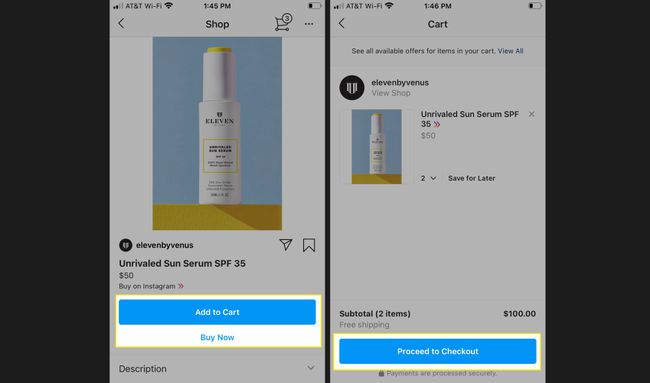
Præcis ordsprog kan variere afhængigt af, hvordan forhandleren har konfigureret kurven.
-
Alternativt efter tap Butik på dit hjemmefeed skal du trykke på Redaktørens valg: Gaver for kuraterede forslag i forskellige kategorier. Tryk på en kategori for at udforske, og tryk på Følge efter at følge butikken.
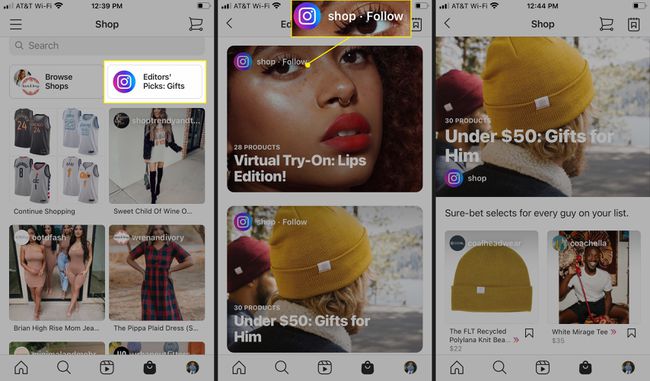
Hvis en Instagram historie har et produktmærkat, skal du trykke på det for at gå til produktsiden og derefter gennemføre dit køb på Instagram. I en Instagram Live video, tryk på et fastgjort produkt for at tilføje det til din indkøbskurv, eller tryk Butik (pung-ikon) nederst på skærmen for at se flere varer fra mærket.
